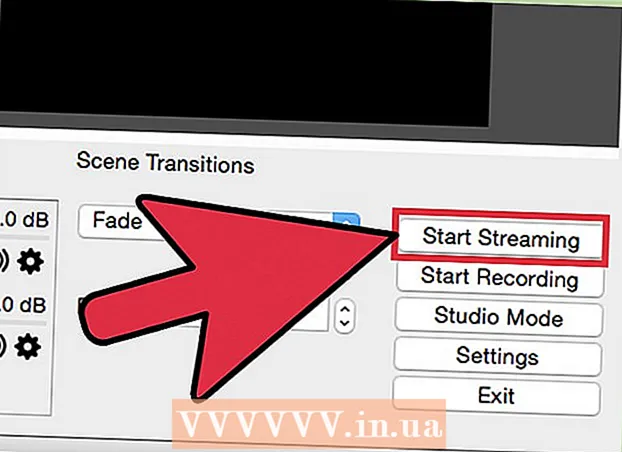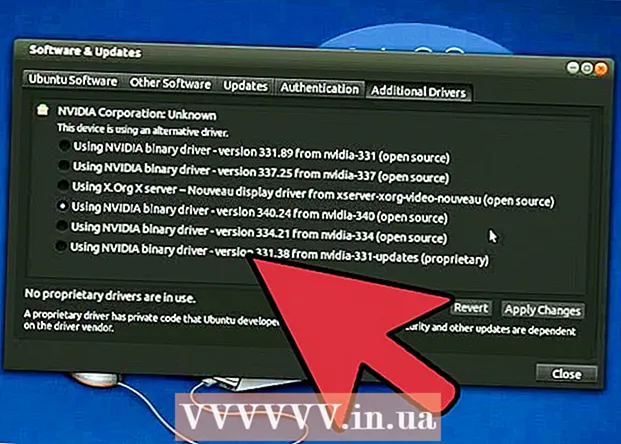Yazar:
Frank Hunt
Yaratılış Tarihi:
20 Mart 2021
Güncelleme Tarihi:
1 Temmuz 2024

İçerik
Bu wikiHow makalesi, telefonunuzdaki bir QR kodunu tarayarak WhatsApp'ın web veya masaüstü sürümünde nasıl oturum açacağınızı gösterir.
Adım atmak
Yöntem 1/2: iPhone'da
 Şu yöne rotayı ayarla WhatsApp'ın web sürümü. Sayfanın ortasında siyah beyaz bir kutu göreceksiniz; bu QR kodudur.
Şu yöne rotayı ayarla WhatsApp'ın web sürümü. Sayfanın ortasında siyah beyaz bir kutu göreceksiniz; bu QR kodudur. - Bunun yerine WhatsApp'ın masaüstü sürümünü kullanıyorsanız, programı ilk kez başlattığınızda bu kodu göreceksiniz.
 İPhone'unuzda WhatsApp'ı açın. Bu, beyaz bir konuşma balonunda beyaz bir telefon simgesi olan yeşil bir uygulamadır.
İPhone'unuzda WhatsApp'ı açın. Bu, beyaz bir konuşma balonunda beyaz bir telefon simgesi olan yeşil bir uygulamadır. - Yine de WhatsApp'ı kurmanız gerekiyorsa, devam etmeden önce bunu yapın.
 Ayarlar'a dokunun. Bu, ekranın sağ alt köşesindedir.
Ayarlar'a dokunun. Bu, ekranın sağ alt köşesindedir. - WhatsApp bir görüşmede açıldığında, önce ekranın sol üst köşesindeki "Geri" düğmesine dokunmanız gerekir.
 WhatsApp Web / Masaüstü seçeneğine dokunun. Bu seçenek, sayfanın en üstünde, profil adınızın ve fotoğrafınızın hemen altındadır.
WhatsApp Web / Masaüstü seçeneğine dokunun. Bu seçenek, sayfanın en üstünde, profil adınızın ve fotoğrafınızın hemen altındadır.  Kameranızı QR koduna doğru tutun. İPhone'unuzun ekranı, kameranın bilgisayarınızdaki QR kodunu göstermesi için size dönük olmalıdır.
Kameranızı QR koduna doğru tutun. İPhone'unuzun ekranı, kameranın bilgisayarınızdaki QR kodunu göstermesi için size dönük olmalıdır. - Daha önce WhatsApp ile bir QR kodu taradıysanız, önce kamerayı başlatmanız gerekecektir. QR kodunu tara ekranın üst kısmında.
 Kodun taranmasını bekleyin. Kameranız QR kodunu hemen "yakalamıyorsa", iPhone'unuzu ekrana yaklaştırarak deneyin.
Kodun taranmasını bekleyin. Kameranız QR kodunu hemen "yakalamıyorsa", iPhone'unuzu ekrana yaklaştırarak deneyin. - Kod tarandıktan sonra, WhatsApp mesajlarınız WhatsApp web sayfasında görüntülenecektir.
Yöntem 2/2: Android'de
 Şu yöne rotayı ayarla WhatsApp'ın web sürümü. Sayfanın ortasında siyah beyaz bir kutu göreceksiniz; bu QR kodudur.
Şu yöne rotayı ayarla WhatsApp'ın web sürümü. Sayfanın ortasında siyah beyaz bir kutu göreceksiniz; bu QR kodudur. - Bunun yerine WhatsApp'ın masaüstü sürümünü kullanıyorsanız, programı ilk kez başlattığınızda bu kodu göreceksiniz.
 Android telefonunuzda WhatsApp'ı açın. Bu, beyaz bir konuşma balonunda beyaz bir telefon simgesi olan yeşil bir uygulamadır.
Android telefonunuzda WhatsApp'ı açın. Bu, beyaz bir konuşma balonunda beyaz bir telefon simgesi olan yeşil bir uygulamadır. - Yine de WhatsApp'ı kurmanız gerekiyorsa, devam etmeden önce bunu yapın.
 ⋮ seçeneğine dokunun. Bu, ekranın sağ üst köşesindedir. Bu, çeşitli seçenekler içeren bir açılır menü açacaktır.
⋮ seçeneğine dokunun. Bu, ekranın sağ üst köşesindedir. Bu, çeşitli seçenekler içeren bir açılır menü açacaktır. - WhatsApp bir görüşmede açıldığında, önce ekranın sol üst köşesindeki "Geri" düğmesine dokunmanız gerekir.
 WhatsApp Web'e dokunun. Bu bir açılır menüdür. Bu, ana kamerayı tarayıcı olarak kullanan bir QR kodu okuyucuyu açar.
WhatsApp Web'e dokunun. Bu bir açılır menüdür. Bu, ana kamerayı tarayıcı olarak kullanan bir QR kodu okuyucuyu açar.  Kameranızı QR koduna doğru tutun. İPhone'unuzun ekranı, kamera bilgisayarınızdaki QR kodunu gösterecek şekilde size dönük olmalıdır.
Kameranızı QR koduna doğru tutun. İPhone'unuzun ekranı, kamera bilgisayarınızdaki QR kodunu gösterecek şekilde size dönük olmalıdır. - Daha önce WhatsApp ile bir QR kodu taradıysanız, önce kamerayı başlatmanız gerekecektir. QR Kodunu Tara ekranın üst kısmında.
 Kodun taranmasını bekleyin. Kameranız QR kodunu hemen "yakalamıyorsa", iPhone'unuzu ekrana yaklaştırarak deneyin.
Kodun taranmasını bekleyin. Kameranız QR kodunu hemen "yakalamıyorsa", iPhone'unuzu ekrana yaklaştırarak deneyin. - Kod tarandıktan sonra, WhatsApp mesajlarınız WhatsApp web sayfasında görüntülenecektir.
İpuçları
- QR kodunu taramak için çok uzun süre beklerseniz, seçeneğin süresi dolar. Kodu yeniden yüklemek için, kodu içeren kutunun ortasındaki yeşil daire içindeki "Kodu yenile" seçeneğini tıklamanız yeterlidir.
Uyarılar
- WhatsApp'ın web sürümünü kullandıktan sonra kapatmayı unutmayın - özellikle paylaşılan bir bilgisayardaysanız - aksi takdirde başkaları mesajlarınızı okuyabilir.